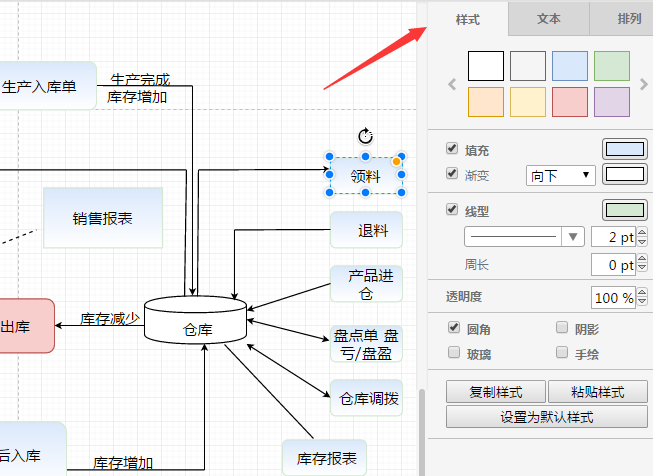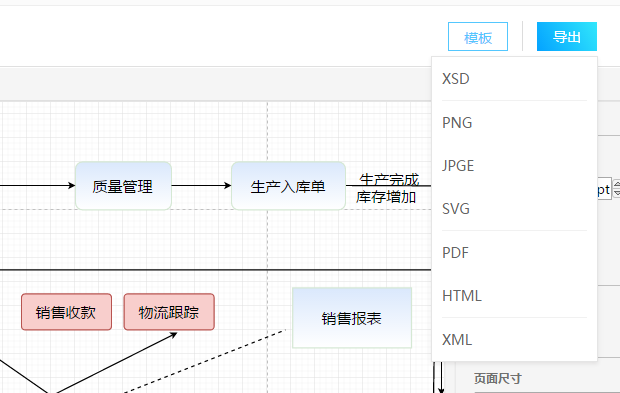流程圖怎樣繪製?如何使用畫圖工具繪製完整的流程圖
摘要:工具介紹:迅捷畫圖是一款可以直接在線繪製各種思維導圖、流程圖等多種圖形的工具,裏面有很多的模板可以直接套用模板進行繪製,同時支持多種格式的導出與保存,和適合新手使用。好啦,今天到這裏就分享結束啦,以上就是講述的流程圖繪製技巧及繪製流程圖使用的工具,方法很簡單,拖曳式操作,希望上述的方法可以幫助到有需要的朋友。
流程圖在我們的日常辦公中比較常見,繪製流程圖是比較簡單的,很多人剛接觸的時候都說很難繪製,其實回事流程圖並不是我們想象的那麼難,一般繪製流程圖的方法有兩種,一種是利用畫圖工具進行繪製,另一種是直接利用畫圖工具進行繪製,更多的人們將使用第二種方法進行繪製,如果你想繪製比較複雜的流程圖的話,就要熟練掌握畫圖工具中的各個功能。
下面是分享的流程圖繪製技巧及繪製流程圖工具介紹,希望可以幫助到大家!
工具介紹:迅捷畫圖是一款可以直接在線繪製各種思維導圖、流程圖等多種圖形的工具,裏面有很多的模板可以直接套用模板進行繪製,同時支持多種格式的導出與保存,和適合新手使用!
如何繪製流程圖?
1.打開畫圖工具,點擊頁面中央【立即體驗】進入類型選擇界面;
2.點擊左上角【新建文件】選擇【流程圖】進入在線繪製界面;
3.在跳轉的畫布四周有很多額工具欄在,這些在繪製的過程中都是可以使用的,首先將中心主題進行確立,沿着中心主題進行節點的添加,點擊左側【基礎圖形】直接用鼠標將圖形拖曳至右邊畫布需要的位置即可;
4.基本框架搭建完後,我們需要做的就是將內容進行添加,雙擊文本框即可,這是在右邊畫布出現的工具欄中將可以對文本的樣式、排列及結構根據自己的喜好進行設置;
5.爲了確保內容的正確性,點擊上方欄目【編輯】—【選擇節點】對流程的每一級節點進行展開檢查,減少錯誤,提高精密度;
6.這時一張完整的流程圖就在線製作完成了,如何將其進行導出保存呢?方法很簡單,點擊右上角【導出】在彈出的菜單欄中選擇自己需要的格式進行導出即可;
好啦,今天到這裏就分享結束啦,以上就是講述的流程圖繪製技巧及繪製流程圖使用的工具,方法很簡單,拖曳式操作,希望上述的方法可以幫助到有需要的朋友!